- Hibernācijas un miega režīms ir noderīgi rīki, lai apturētu un atsāktu darbu, pilnībā neizslēdzot ierīci un katru reizi to restartējot.
- Pēc Windows atjaunināšanas var pamanīt, ka ziemas guļas režīms vairs nedarbojas. Pārbaudiet enerģijas iestatījumus un atiestatiet tos.
- Apmeklējiet mūsu Miega režīma problēmu sadaļa par līdzīgām problēmām un saistītiem rakstiem par šo tēmu.
- Var rasties citas ar Windows saistītas problēmas. Mēs iesakām apmeklēt apbrīnojamo Windows 10 kļūdu problēmu novēršanas centrmezgls detalizētus norādījumus par to novēršanu.
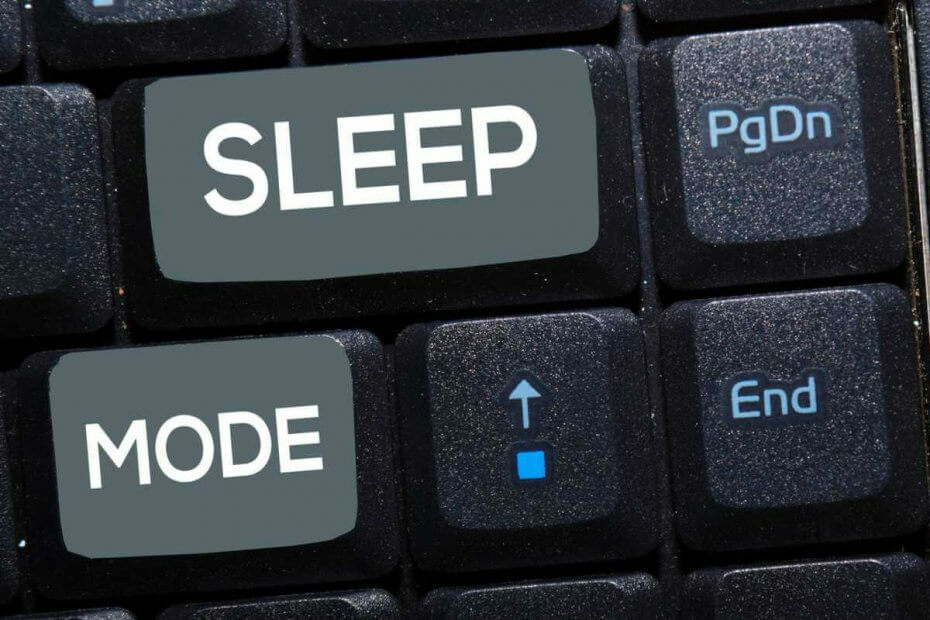
Šī programmatūra saglabās jūsu draiveru darbību un darbību, tādējādi pasargājot jūs no izplatītākajām datoru kļūdām un aparatūras kļūmēm. Pārbaudiet visus draiverus tagad, veicot 3 vienkāršas darbības:
- Lejupielādējiet DriverFix (pārbaudīts lejupielādes fails).
- Klikšķis Sāciet skenēšanu atrast visus problemātiskos draiverus.
- Klikšķis Atjaunināt draiverus lai iegūtu jaunas versijas un izvairītos no sistēmas darbības traucējumiem.
- DriverFix ir lejupielādējis 0 lasītāji šomēnes.
Pēc ierīces atjaunināšanas uz Windows 10, iespējams, pamanīsit dažas kļūdas vai problēmas, kas iepriekšējās Windows versijās nebija pieredzētas. Kāpēc ir tā, ka? Nu būtībā tāpēc, ka tagad jūsu autovadītāji ir novecojuši un jums jāatjaunina sistēma, lai tā atbilstu jaunajai OS. Viena izplatīta problēma, par kuru ziņo Windows 10 lietotāji, ir saistīta ar hibernāciju un Gulētfunkcijas, kas vairs nedarbojas pareizi.
Tātad, ja pamanāt, ka varat ievietot Windows ierīci pārziemot vai gulētvai, mēģinot pārziemot datoru, tas tiek izslēgts, nevilcinieties un izmantojiet šo soli pa solim sniegto instrukciju, jo mēs pārbaudīsim, kā novērst šo problēmu.
Pārziemošanas funkcija ir diezgan svarīga, jo tā ļauj viegli izslēgt datoru, nezaudējot datus. Būtībā, ieslēdzot ierīci, tā tiks sākta tieši no vietas, kur to atstājāt - dati nav jāsaglabā pirms izvēlaties pārziemot tālruni, kamēr atsāknēšanas process būs ievērojami ātrāks, salīdzinot ar parasto uzsākt.
Bet, ja šī funkcija nedarbojas tā, kā vajadzētu, jūs varat zaudēt personisko informāciju un datus, kā arī sabojāt datora programmaparatūru. Tādēļ, ja Windows 10 darbvirsmu nevar iestatīt hibernācijas vai miega stāvoklī, izmantojiet šīs vadlīnijas un mēģiniet pēc iespējas ātrāk atrisināt šīs problēmas.
Kā novērst Windows 10 hibernācijas un miega problēmas
- Atjauniniet datoru
- Atiestatiet enerģijas plānu
- Atspējojiet aktīvās lietotnes un programmas
- Atjauniniet displeja draiverus / BIOS
- Skenējiet datoru, vai tajā nav ļaunprātīgas programmatūras
1. Atjauniniet datoru
Kā jau minēts, šīs problēmas var novērst, tiklīdz atjaunināt ierīces sistēmu; šādā veidā viss būs saderīgs ar Windows 10, tādējādi visas iebūvētās funkcijas darbosies nevainojami, tāpat kā pirms Windows atjauninājuma piemērošanas.
2. Atiestatiet enerģijas plānu
Bet pirmā lieta, kas jādara, pamanot pārziemot ir atiestatīt enerģijas plānus no sava Windows 10 datora vai izdzēst pielāgoto enerģijas plānu - ja esat to izveidojis.
- Atveriet sākuma ekrānu un nospiediet tastatūras taustiņus “Wind + R”> lodziņā Palaist ievadiet “control”. Tādējādi tiks atvērts vadības paneļa logs.
- Izvēlieties “Enerģijas opcijas” un pēc tam “Rediģēt plāna iestatījumus”.
- No turienes vienkārši atlasiet un izdzēsiet pielāgoto enerģijas plānu vai atiestatiet noklusējuma enerģijas plānus, kas tiek parādīti jūsu Windows 10 ierīcē.
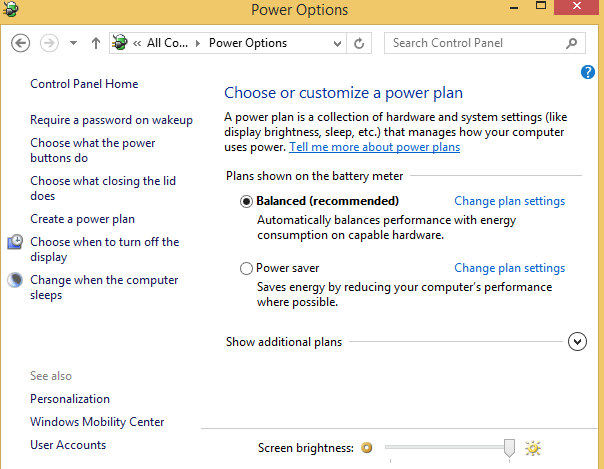
3. Atspējojiet aktīvās lietotnes un programmas
Ja problēma joprojām pastāv, atveriet uzdevumu pārvaldnieku, izmantojot tastatūras secību “Ctrl + Alt + Del”. Pēc tam no uzdevumu pārvaldnieka izvēlieties cilni Startup un no turienes vienkārši atspējojiet visus vienumus, izņemot draiverus, un restartējiet.
4. Atjauniniet displeja draiverus / BIOS
Ja jums joprojām ir tādas pašas ziemas guļas problēmas, iespējams, ir saderības problēma. Šajā sakarā jums vajadzētu mēģināt atjaunināt displeja draiverus un arī ierīcē redzamo BIOS. Būtībā pēc atjauninājumu mirgošanas no darbvirsmas jāspēj novērst ziemas guļas un miega problēmas.
Tātad, tas pagaidām bija viss. Izmēģiniet iepriekš paskaidrotos risinājumus un pārliecinieties, vai ir ievērojami rezultāti; neaizmirstiet mums sniegt atsauksmes par savu ceļu.
5. Skenējiet datoru, vai tajā nav ļaunprātīgas programmatūras
Ļaunprātīgas programmatūras infekcijas var liegt jums izmantot hibernācijas / miega funkciju datorā. Pārbaudiet, vai datorā nav ļaunprātīgas programmatūras, veicot pilnu sistēmas skenēšanu, izmantojot izvēlētais antivīruss. Mēs iesakām arī instalēt īpašu antimalware programmatūra papildu drošības slānim.
Visbeidzot, pārbaudiet mūsu videoklipu:
bieži uzdotie jautājumi
Iespējojiet šo opciju, dodoties uz barošanas opcijām un atzīmējot izvēles rūtiņu Hibernēt. Pēc tam izvēlnē Sākt varat atlasīt barošanas pogu un redzēt iespēju Hibernēt. Lasīt PC Sleep jautājumi raksts lai iegūtu vairāk informācijas.
Hibernācija, jo process prasa ilgāku laiku nekā miegs. Varbūt tāpēc Microsoft izlaida hibrīda miega režīmu, kas miega īpašības apvieno ar ziemas guļas iespējām, tādējādi radot vislabāko izvēli.
Lielākā daļa klēpjdatoru pēc noklusējuma ir iestatīti tā, lai pamostos no ziemas guļas, atverot vāku. Parasti, nospiežot jebkuru tastatūras pogu, klēpjdators tiks pamodināts. Kļūdu gadījumā skatiet labot datoru, kas nepamostas no ziemas guļas.

![Windows 10 pīkst pogu gaidīšanas režīmā [TECHNICIAN FIX]](/f/76fc52298f513b9e34597bd62118c670.jpg?width=300&height=460)
![Windows 10 pati pamostas no miega [QUICK SOLUTIONS]](/f/094ffe6e3fff7fd59d8250e54d3159d6.jpg?width=300&height=460)